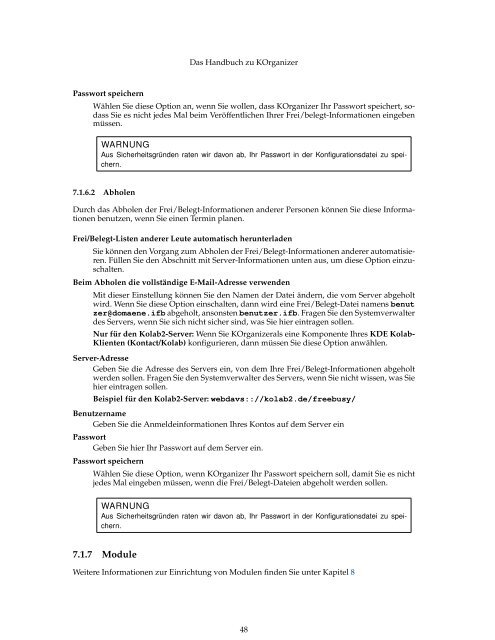Das Handbuch zu KOrganizer - KDE Documentation
Das Handbuch zu KOrganizer - KDE Documentation
Das Handbuch zu KOrganizer - KDE Documentation
Sie wollen auch ein ePaper? Erhöhen Sie die Reichweite Ihrer Titel.
YUMPU macht aus Druck-PDFs automatisch weboptimierte ePaper, die Google liebt.
Passwort speichern<br />
<strong>Das</strong> <strong>Handbuch</strong> <strong>zu</strong> <strong>KOrganizer</strong><br />
Wählen Sie diese Option an, wenn Sie wollen, dass <strong>KOrganizer</strong> Ihr Passwort speichert, sodass<br />
Sie es nicht jedes Mal beim Veröffentlichen Ihrer Frei/belegt-Informationen eingeben<br />
müssen.<br />
WARNUNG<br />
Aus Sicherheitsgründen raten wir davon ab, Ihr Passwort in der Konfigurationsdatei <strong>zu</strong> speichern.<br />
7.1.6.2 Abholen<br />
Durch das Abholen der Frei/Belegt-Informationen anderer Personen können Sie diese Informationen<br />
benutzen, wenn Sie einen Termin planen.<br />
Frei/Belegt-Listen anderer Leute automatisch herunterladen<br />
Sie können den Vorgang <strong>zu</strong>m Abholen der Frei/Belegt-Informationen anderer automatisieren.<br />
Füllen Sie den Abschnitt mit Server-Informationen unten aus, um diese Option ein<strong>zu</strong>schalten.<br />
Beim Abholen die vollständige E-Mail-Adresse verwenden<br />
Mit dieser Einstellung können Sie den Namen der Datei ändern, die vom Server abgeholt<br />
wird. Wenn Sie diese Option einschalten, dann wird eine Frei/Belegt-Datei namens benut<br />
zer@domaene.ifb abgeholt, ansonsten benutzer.ifb. Fragen Sie den Systemverwalter<br />
des Servers, wenn Sie sich nicht sicher sind, was Sie hier eintragen sollen.<br />
Nur für den Kolab2-Server: Wenn Sie <strong>KOrganizer</strong>als eine Komponente Ihres <strong>KDE</strong> Kolab-<br />
Klienten (Kontact/Kolab) konfigurieren, dann müssen Sie diese Option anwählen.<br />
Server-Adresse<br />
Geben Sie die Adresse des Servers ein, von dem Ihre Frei/Belegt-Informationen abgeholt<br />
werden sollen. Fragen Sie den Systemverwalter des Servers, wenn Sie nicht wissen, was Sie<br />
hier eintragen sollen.<br />
Beispiel für den Kolab2-Server: webdavs:://kolab2.de/freebusy/<br />
Benutzername<br />
Geben Sie die Anmeldeinformationen Ihres Kontos auf dem Server ein<br />
Passwort<br />
Geben Sie hier Ihr Passwort auf dem Server ein.<br />
Passwort speichern<br />
Wählen Sie diese Option, wenn <strong>KOrganizer</strong> Ihr Passwort speichern soll, damit Sie es nicht<br />
jedes Mal eingeben müssen, wenn die Frei/Belegt-Dateien abgeholt werden sollen.<br />
WARNUNG<br />
Aus Sicherheitsgründen raten wir davon ab, Ihr Passwort in der Konfigurationsdatei <strong>zu</strong> speichern.<br />
7.1.7 Module<br />
Weitere Informationen <strong>zu</strong>r Einrichtung von Modulen finden Sie unter Kapitel 8<br />
48